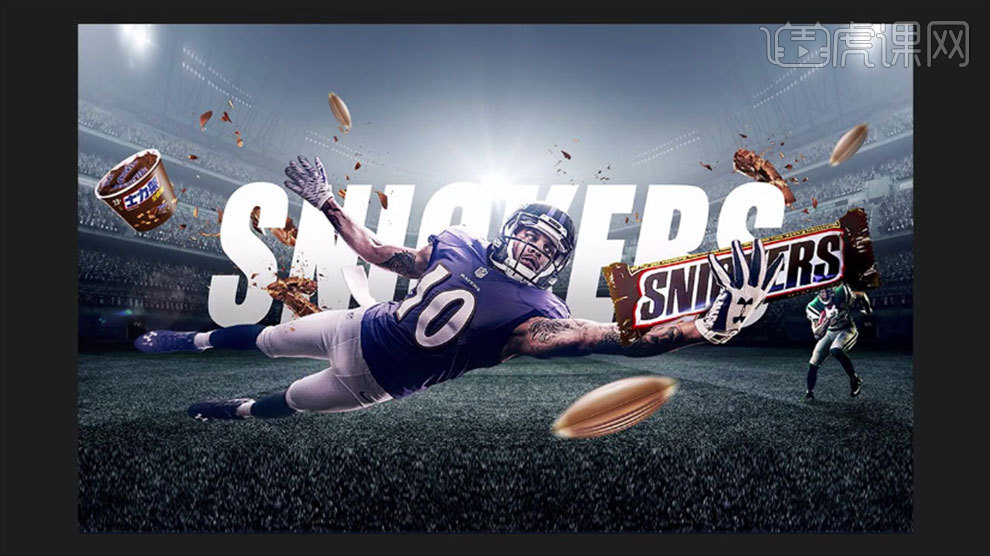PS如何合成出商业创意精神图像
发布时间:暂无
,1.新建【画布】。拖入【背景素材】,调整大小和位置。拖入【人物素材】,【P】钢笔工具,勾勒人物,【Ctrl+Enter】路径转为选区,【Ctrl+J】复制图层。
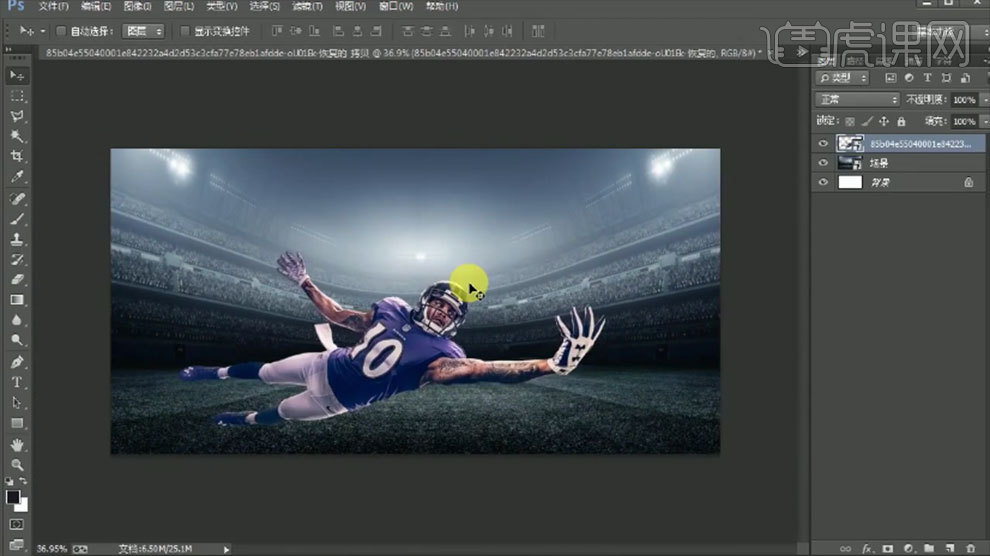
2. 拖入【士力架素材】,用【魔棒工具】选取白色部分,删除。调整大小和位置。添加【蒙版】,用【画笔】擦出手。【文字工具】输入【文案】。【Ctrl+T】调整大小,再做点斜切。
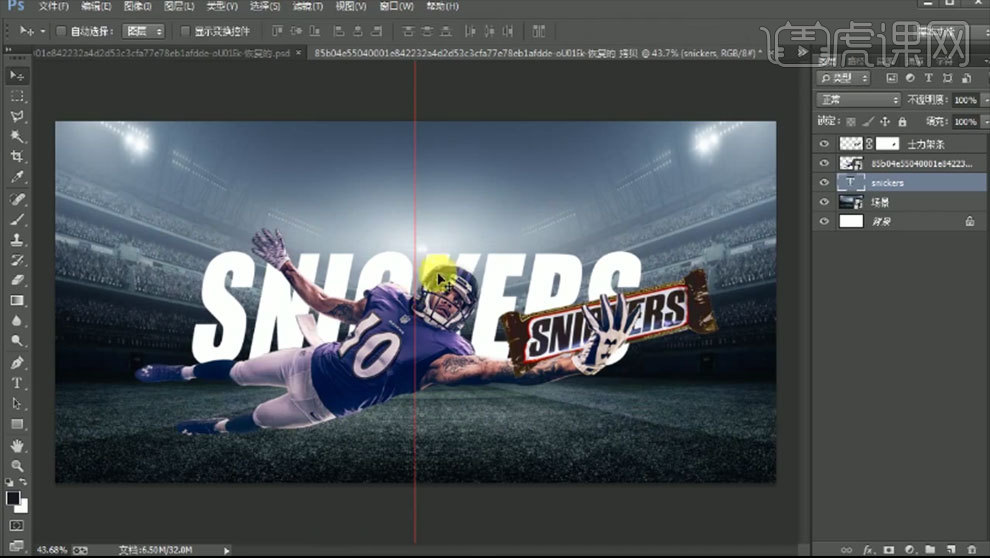
3. 拖入另一个人物素材,调整大小和位置。拖入【橄榄球素材】,【魔棒工具】选取背景,再用【M】选框工具,按住【Shift】加选选区,选取橄榄球。【Ctrl+Shift+I】选区反向,【Ctrl+J】复制。调整大小角度和位置。
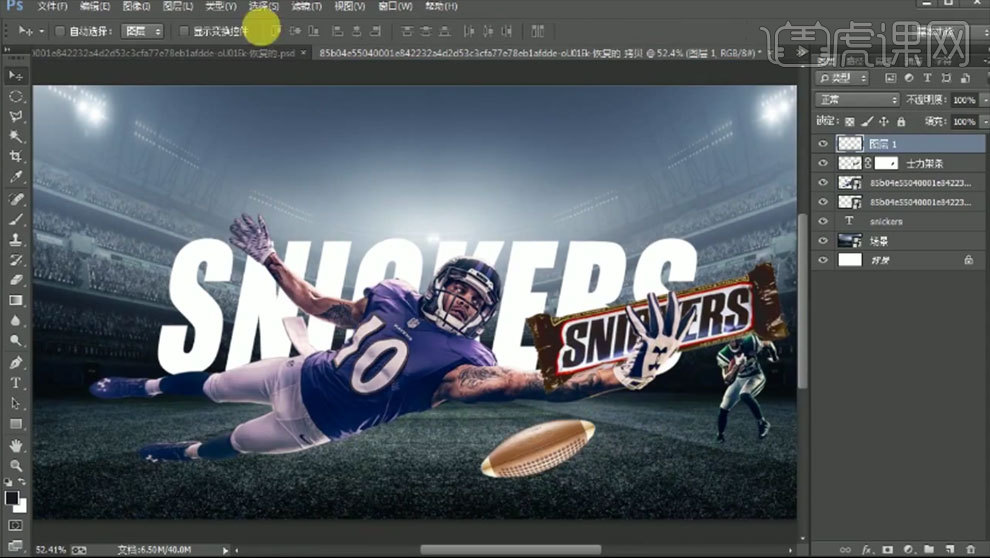
4. 点击-【滤镜-模糊-动感模糊】,调整角度和距离。按住【Alt】键拖动复制2个,调整大小和位置。拖入【飞溅巧克力】,用【魔棒工具】删除黑色背景。添加【蒙版】,擦除多余的部分。复制多个,调整位置,擦除多余的部分。
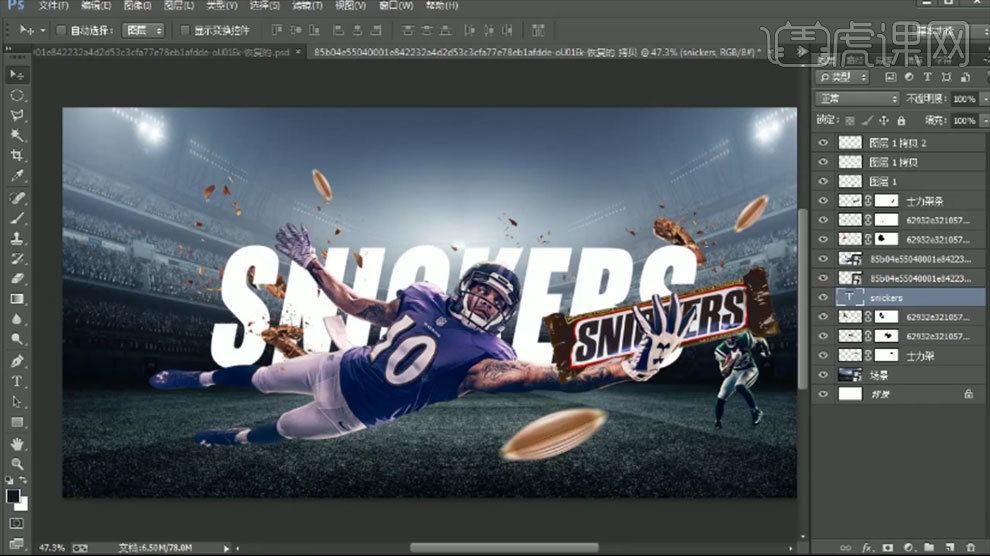
5. 拖入【桶装士力架】,同样的方法制作。拖入【光效素材】,模式为【滤色】。调整位置。栅格化图层,【L】套索工具,选取部分文字前面的光效,【V】移动工具,调整位置。用【橡皮檫工具】过渡边缘。
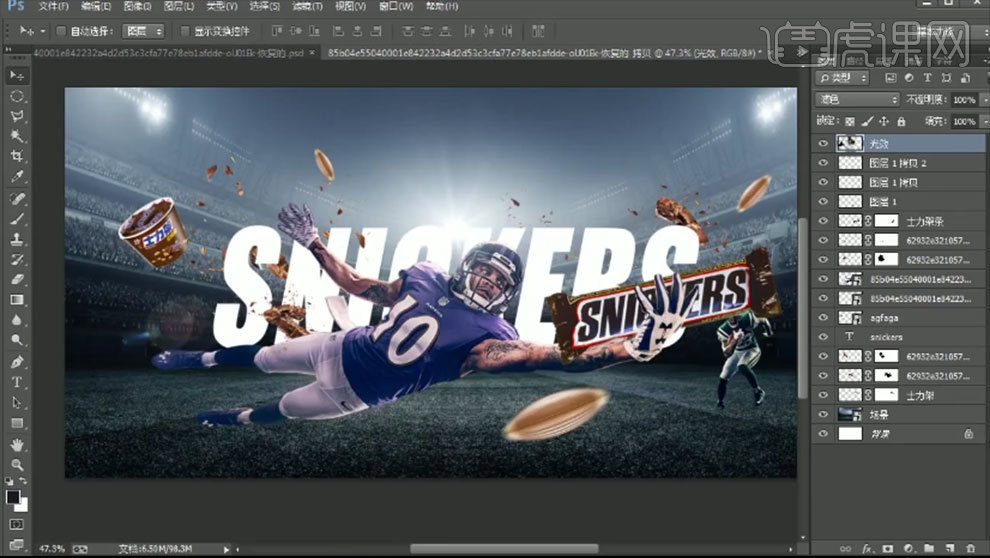
6. 人物图层上方新建【图层】,【Alt+单击图层间】创建剪切蒙版,模式为【叠加】。用【黑色画笔】涂抹人物暗部。同样的方法处理手上的士力架。给士力架和人物添加【色阶】,加强对比。给人物添加【自然饱和度】,降低自然饱和度和饱和度。
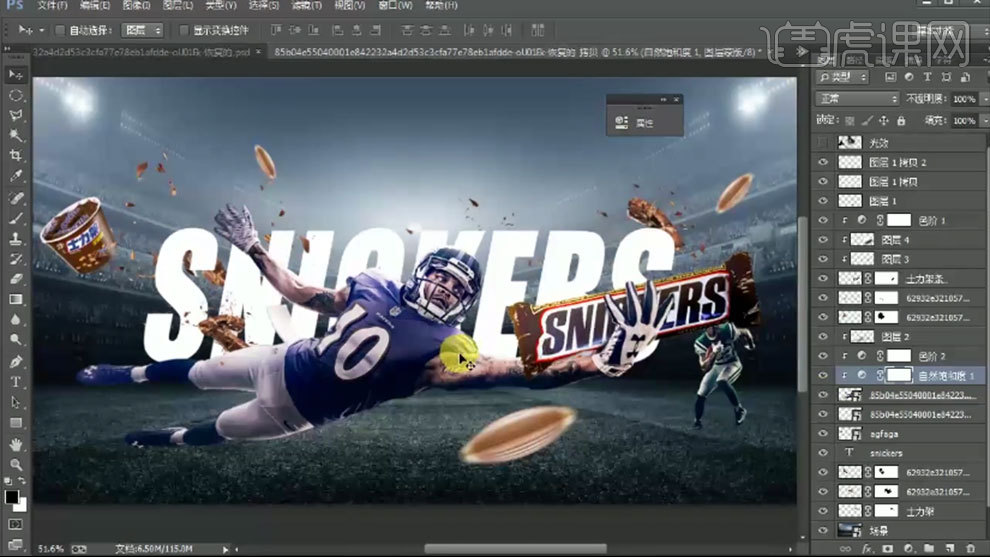
7. 同样的给另一个人物绘制光影效果。背景上方新建【图层】,用【套索工具】勾勒影子形状。填充黑色,点击-【滤镜-模糊-高斯模糊】,调整半径。降低不透明度,用【橡皮擦工具】过渡影子。
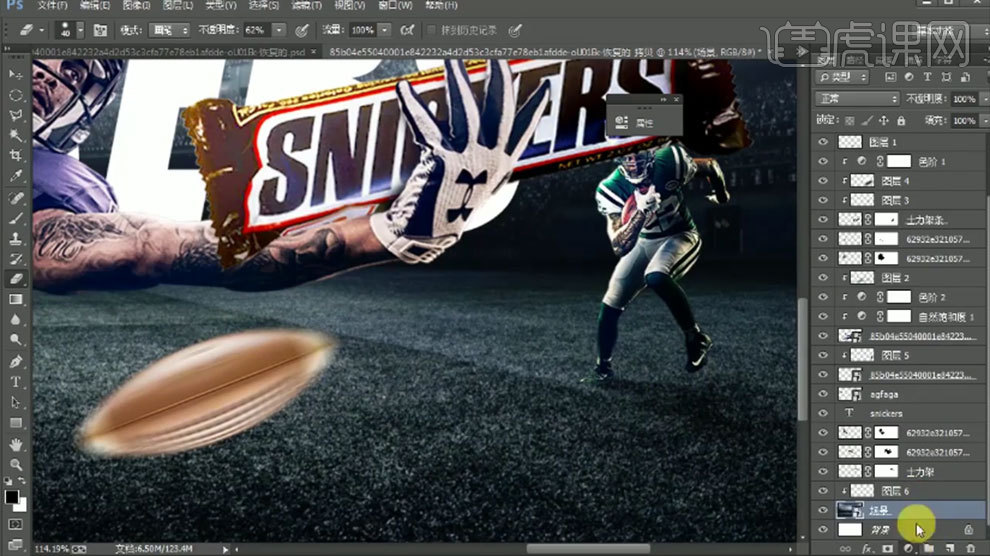
8. 给背景添加【色阶】,加强对比。文字上方新建【剪切图层】,用【深灰色画笔】,降低画笔不透明度,涂抹文字下方。同样的方法处理旁边物体的光影。
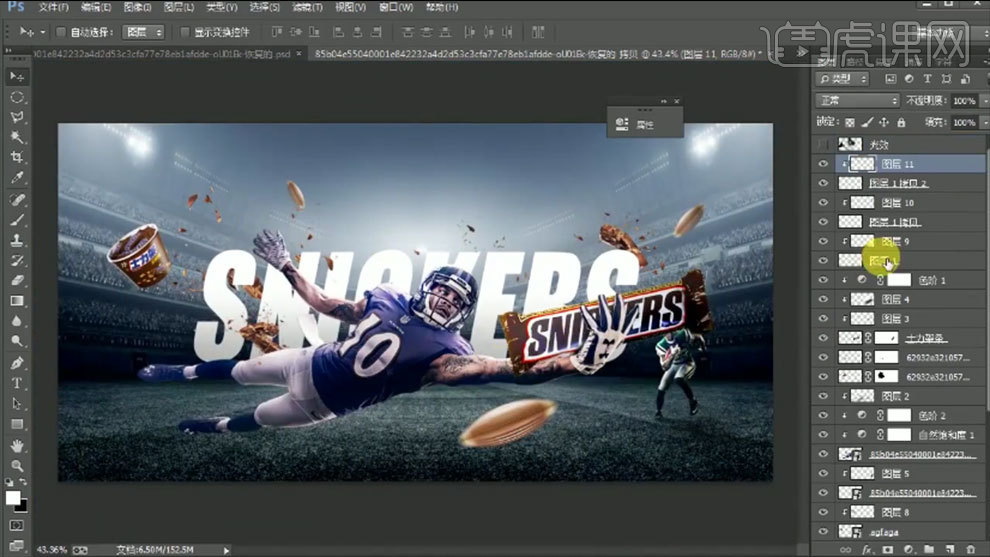
9.最终效果如图示。